Configuration du site
Remarque :
Le service Ingest doit être désactivé pour que vous puissiez ajouter ou modifier des valeurs dans la configuration du site.La configuration du site permet de définir et de gérer les informations propres au site qui sont requises par VSM GUI. La configuration du site est effectuée dans le cadre de l'installation initiale. Elle peut être exécutée à tout moment après l'installation pour modifier n'importe lequel des détails de configuration.
La configuration du site se fait à l'aide d'un assistant à plusieurs pages qui vous guide tout au long de la configuration.
Avant de commencer, désactivez le service Ingest sur votre machine virtuelle.
Sélectionnez Administration et Site Configuration dans l'arborescence de navigation.
La page Introduction s'affiche.
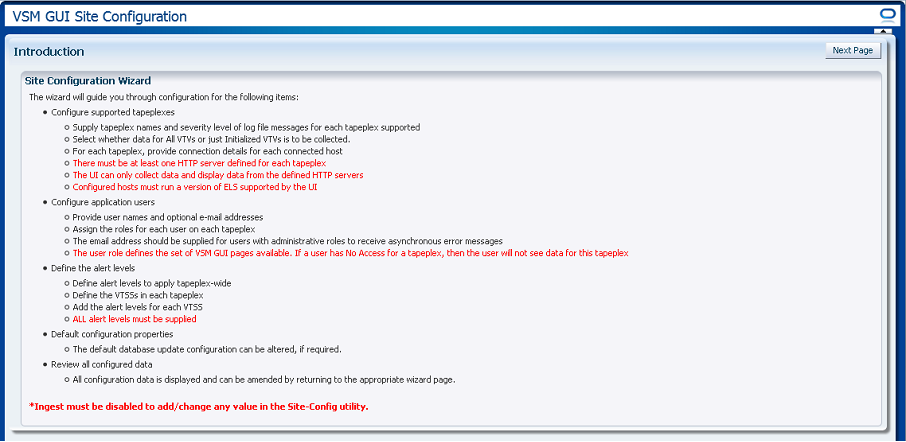
La page Introduction récapitule les tâches de configuration du site :
Configurer les tapeplex pris en charge
-
Indiquer les noms de tapeplex et le niveau de gravité des messages de fichier journal pour chaque tapeplex pris en charge.
-
Indiquer si les données de tous les VTV ou uniquement des VTV initialisés doivent être collectées.
-
Pour chaque tapeplex, fournir les détails de connexion de chaque hôte connecté.
-
Au moins un serveur HTTP doit être défini pour chaque tapeplex.
-
L'interface utilisateur peut collecter les données et afficher les données des serveurs HTTP définis.
-
Les hôtes configurés doivent exécuter une version d'ELS prise en charge par l'interface utilisateur.
Configurer les utilisateurs de l'application
-
Indiquer les noms d'utilisateurs et éventuellement les adresses électroniques.
-
Affecter les rôles pour chaque utilisateur sur chaque tapeplex.
-
L'adresse électronique est facultative.
-
Le rôle utilisateur définit l'ensemble des pages VSM GUI disponibles. Si un utilisateur n'a pas accès à un tapeplex, il ne pourra pas voir les données de ce tapeplex.
Configurer des niveaux d'alerte
-
Définir des niveaux d'alerte à appliquer à l'ensemble des tapeplex.
-
Définir les VTSS dans chaque tapeplex.
-
Ajouter les niveaux d'alerte pour chaque VTSS.
-
Tous les niveaux d'alerte doivent être indiqués.
-
Si besoin, il est possible de modifier la configuration de la mise à jour de la base de données par défaut.
Modifier les propriétés de configuration par défaut
-
Vous pouvez modifier plusieurs propriétés de configuration du site pour affiner le réglage des temps de cycle de l'hôte et la taille des enregistrements batch de votre site.
Vérifier le récapitulatif de configuration du site
-
Toutes les données de configuration sont affichées et peuvent être modifiées dans la page correspondante.
Cliquez sur Next Page pour afficher la page Configure Supported Tapeplexes et commencer la configuration du site.
Configurer les tapeplex pris en charge
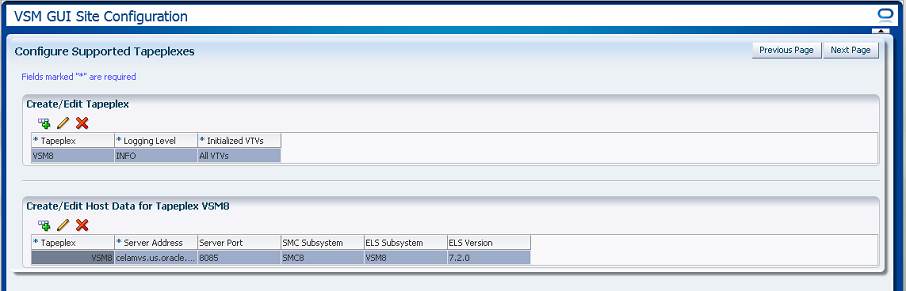
La page Configure Supported Tapeplexes comprend deux éléments :
-
Créer/modifier un tapeplex permet de définir et de gérer les informations de configuration du site concernant les tapeplex pris en charge.
-
Créer/modifier des données d'hôte pour un tapeplex permet de définir et de gérer les informations de configuration du site concernant les systèmes hôtes associés aux tapeplex.
Créer/modifier un tapeplex
Create/Edit Tapeplex permet d'identifier et de gérer les informations de configuration du site concernant les tapeplex pris en charge.

Les colonnes de données et les descriptions incluent :
| Colonne | Description |
|---|---|
| Tapeplex | Nom du tapeplex pris en charge |
| Logging Level | Définit le niveau auquel les entrées de journalisation seront créées par le code d'actualisation de la base de données. L'activation de la journalisation à un niveau donné active également la journalisation à tous les niveaux supérieurs.
Les niveaux de journalisation (par ordre croissant du plus bas au plus élevé) incluent : ALL : tous les messages doivent être journalisés FINEST : les messages de suivi très détaillés doivent être journalisés FINER : les messages de suivi assez détaillés doivent être journalisés FINE : les messages de suivi de base doivent être journalisés CONFIG : les messages de configuration statique doivent être journalisés INFO : les messages d'information doivent être journalisés WARNING : les messages d'avertissement indiquant un problème potentiel doivent être journalisés SEVERE : les messages graves indiquant une défaillance sérieuse doivent être journalisés OFF : aucun message ne doit être journalisé |
| Initialized VTVs | Détermine si les données de tous les VTV ou uniquement des VTV initialisés doivent être collectées. |
Cliquez sur les icônes pour effectuer les opérations suivantes :
| Icône | Nom | Description |
|---|---|---|
| Add | Ajouter un nouveau tapeplex à la configuration | |
| Edit | Modifier le tapeplex sélectionné et les entrées d'hôte associées dans la configuration | |
| Delete | Supprimer le tapeplex sélectionné et les entrées d'hôte associées de la configuration |
Ajouter un nouveau tapeplex
Cliquez sur l'icône Add. Une boîte de dialogue s'affiche.
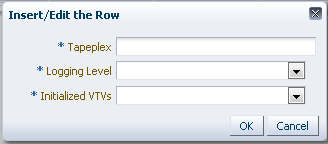
Entrez le nom du tapeplex.
Sélectionnez le niveau de journalisation et les VTV initialisés pour ce tapeplex.
Cliquez sur OK pour entrer les données ou sur Cancel pour fermer la boîte de dialogue. Vos entrées sont enregistrées dans la configuration quand vous cliquez sur OK.
Répétez ces étapes pour ajouter un autre tapeplex.
Lorsque vous avez terminé l'ajout des tapeplex, accédez à Créer/modifier des données d'hôte pour un tapeplex pour définir et gérer les informations concernant les systèmes hôtes associés aux tapeplex.
Lorsque vous avez terminé avec Configure Supported Tapeplexes, cliquez sur Next Page pour afficher la page de configuration suivante ou sur Previous Page pour revenir à la page précédente.
Modifier un tapeplex
Sélectionnez le tapeplex à modifier.
Cliquez sur l'icône Edit. Une boîte de dialogue s'affiche.
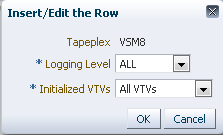
Modifiez les paramètres voulus.
Cliquez sur OK pour entrer les données modifiées ou sur Cancel pour fermer la boîte de dialogue. Vos modifications sont entrées dans la configuration quand vous cliquez sur OK.
Lorsque vous avez terminé avec Configure Supported Tapeplexes, cliquez sur Next Page pour afficher la page de configuration suivante ou sur Previous Page pour revenir à la page précédente.
Supprimer un tapeplex
Sélectionnez le tapeplex à supprimer.
Cliquez sur l'icône Delete. Une boîte de dialogue s'affiche.
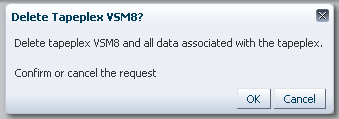
Cliquez sur OK pour supprimer le tapeplex et toutes les données qui lui sont associées ou sur Cancel pour fermer la boîte de dialogue. Le tapeplex sera supprimé quand vous cliquerez sur OK.
Lorsque vous avez terminé avec Configure Supported Tapeplexes, cliquez sur Next Page pour afficher la page de configuration suivante ou sur Previous Page pour revenir à la page précédente.
Créer/modifier des données d'hôte pour un tapeplex
Create/Edit Host Data for Tapeplex permet de définir et de gérer les informations de configuration du site concernant les systèmes hôtes associés à un tapeplex sélectionné.

Les colonnes de données et les descriptions incluent :
| Colonne | Description |
|---|---|
| Tapeplex | Nom du tapeplex auquel l'hôte est associé |
| Server Address | Adresse IP ou nom du domaine complet de l'hôte |
| Server Port | Numéro du port du serveur SMC HTTP qui doit s'exécuter sur l'hôte. S'il ne s'exécute pas, le processus d'actualisation de la base de données ne collectera pas de données de cet hôte. |
| SMC Subsystem | Nom du sous-système SMC sur l'hôte |
| ELS Subsystem | Nom du sous-système ELS sur l'hôte |
| ELS Version | La version ELS sur l'hôte doit être ELS 7.1 ou supérieure. Les données ne seront pas collectées sur un hôte ayant une version ELS non prise en charge. |
Cliquez sur les icônes pour effectuer les opérations suivantes :
| Icône | Nom | Description |
|---|---|---|
| Add | Ajouter une nouvelle entrée d'hôte au tapeplex sélectionné | |
| Edit | Modifier l'entrée d'hôte sélectionnée | |
| Delete | Supprimer l'entrée d'hôte sélectionnée |
Ajouter un nouvel hôte
Sélectionnez le tapeplex auquel l'hôte est associé dans le tableau Create/Edit Tapeplex.
Cliquez sur l'icône Add pour le tableau Create/Edit Host Data for Tapeplex. Une boîte de dialogue s'affiche.

Entrez l'adresse du serveur HTTP de l'hôte et éventuellement le port du serveur HTTP de l'hôte, le sous-système SMC, le sous-système ELS et la version ELS.
Cliquez sur OK pour entrer les données ou sur Cancel pour fermer la boîte de dialogue. Vos entrées sont enregistrées dans la configuration quand vous cliquez sur OK.
Répétez ces étapes pour ajouter d'autres hôtes au tapeplex ou ajouter des hôtes à un autre tapeplex.
Lorsque vous avez terminé avec Configure Supported Tapeplexes, cliquez sur Next Page pour afficher la page de configuration suivante ou sur Previous Page pour revenir à la page précédente.
Modifier un hôte
Sélectionnez l'hôte à modifier.
Cliquez sur l'icône Edit. Une boîte de dialogue s'affiche.
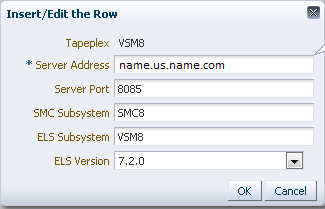
Modifiez les paramètres voulus.
Cliquez sur OK pour entrer les données modifiées ou sur Cancel pour fermer la boîte de dialogue. Vos modifications sont entrées dans la configuration quand vous cliquez sur OK.
Lorsque vous avez terminé avec Configure Supported Tapeplexes, cliquez sur Next Page pour afficher la page de configuration suivante ou sur Previous Page pour revenir à la page précédente.
Supprimer un hôte
Sélectionnez l'hôte à supprimer.
Cliquez sur l'icône Delete. Une boîte de dialogue s'affiche.
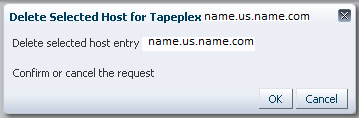
Cliquez sur OK pour supprimer l'hôte ou sur Cancel pour fermer la boîte de dialogue. L'hôte sera supprimé quand vous cliquerez sur OK.
Lorsque vous avez terminé avec Configure Supported Tapeplexes, cliquez sur Next Page pour afficher la page de configuration suivante ou sur Previous Page pour revenir à la page précédente.
Configurer les utilisateurs de l'application
La page User Information permet d'identifier et de gérer les informations sur les utilisateurs qui accéderont à VSM GUI. Chaque utilisateur doit figurer dans l'annuaire LDAP de votre site et au moins un rôle utilisateur sur au moins un tapeplex doit lui être affecté.
La page User Information comporte deux éléments :
-
Créer/modifier des informations utilisateur permet d'identifier les utilisateurs qui seront autorisés à se connecter à VSM GUI.
-
Créer/modifier des rôles utilisateur pour un utilisateur permet de définir et de gérer les rôles utilisateur et l'accès au tapeplex pour des utilisateurs donnés.
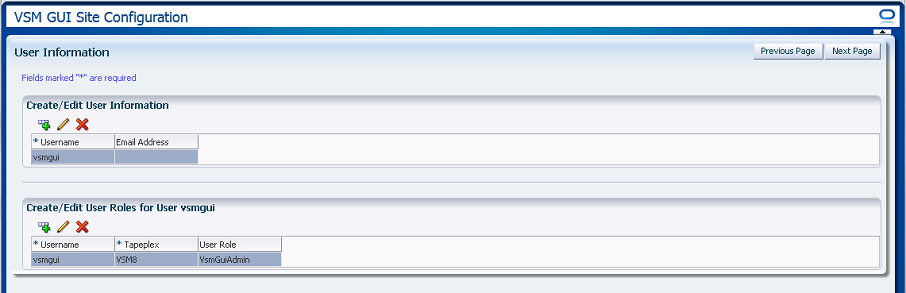
Créer/modifier des informations utilisateur
Create/Edit User Information permet d'identifier les utilisateurs qui seront autorisés à se connecter à VSM GUI.
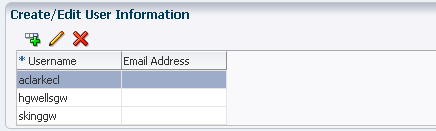
Les colonnes du tableau et les descriptions incluent :
| Colonne | Description |
|---|---|
| Username | Nom de l'utilisateur autorisé à exécuter l'application. Ce doit être le nom d'un utilisateur défini sur les services d'annuaire LDAP du site. |
| Email Address | Adresse électronique de l'utilisateur (facultative). L'adresse électronique sert à envoyer des messages d'information à un utilisateur disposant du rôle VsmGuiAdm. |
Cliquez sur les icônes au-dessus du graphique pour effectuer les opérations suivantes :
| Icône | Nom | Description |
|---|---|---|
| Add | Ajouter ou modifier des informations d'autorisation de l'utilisateur dans la configuration | |
| Edit | Modifier l'utilisateur sélectionné et tous les rôles qui lui sont affectés dans la configuration | |
| Delete | Supprimer l'utilisateur sélectionné et tous les rôles qui lui sont affectés dans la configuration |
Créer un utilisateur
Cliquez sur l'icône Add. Une boîte de dialogue s'affiche.
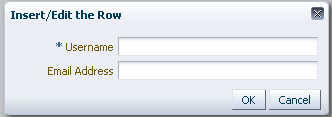
Entrez le nom de l'utilisateur.
Entrez l'adresse électronique de l'utilisateur (facultatif).
Cliquez sur OK pour entrer les données ou sur Cancel pour fermer la boîte de dialogue. Vos entrées sont enregistrées dans la configuration quand vous cliquez sur OK.
Répétez ces étapes pour ajouter un autre utilisateur.
Lorsque vous avez terminé, accédez à Créer/modifier des rôles utilisateur pour un utilisateur pour définir et gérer les rôles utilisateur et l'accès au tapeplex pour l'utilisateur que vous créez.
Lorsque vous avez terminé avec User Information, cliquez sur Next Page pour afficher la page de configuration suivante ou sur Previous Page pour revenir à la page précédente.
Modifier un utilisateur
Sélectionnez le nom d'utilisateur à modifier.
Cliquez sur l'icône Edit. Une boîte de dialogue s'affiche.
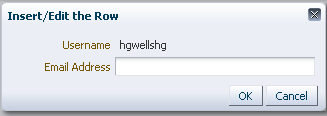
Modifiez les paramètres voulus.
Cliquez sur OK pour entrer les données modifiées ou sur Cancel pour fermer la boîte de dialogue. Vos modifications sont entrées dans la configuration quand vous cliquez sur OK.
Lorsque vous avez terminé avec User Information, cliquez sur Next Page pour afficher la page de configuration suivante ou sur Previous Page pour revenir à la page précédente.
Supprimer un utilisateur
Sélectionnez le nom d'utilisateur à supprimer.
Cliquez sur l'icône Delete. Une boîte de dialogue s'affiche.
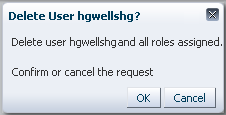
Cliquez sur OK pour supprimer l'utilisateur ou sur Cancel pour fermer la boîte de dialogue. L'utilisateur sera supprimé quand vous cliquerez sur OK.
Lorsque vous avez terminé avec User Information, cliquez sur Next Page pour afficher la page de configuration suivante ou sur Previous Page pour revenir à la page précédente.
Créer/modifier des rôles utilisateur pour un utilisateur
Create/Edit User Roles for User permet de définir et de gérer les rôles utilisateur et l'accès au tapeplex pour des utilisateurs donnés. Au moins un rôle utilisateur sur au moins un tapeplex doit être affecté à chaque utilisateur.
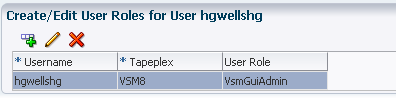
Les colonnes du tableau et les descriptions incluent :
| Colonne | Description |
|---|---|
| User Name | Nom de l'utilisateur à créer ou pour lequel il faut modifier des rôles utilisateur |
| Tapeplex | Nom du tapeplex auquel le champ de rôle utilisateur s'appliquera |
| User Role | Rôle d'accès de l'utilisateur pour ce tapeplex :
Il existe trois rôles utilisateur :
|
Cliquez sur les icônes au-dessus du graphique pour effectuer les opérations suivantes :
| Icône | Nom | Description |
|---|---|---|
| Add | Ajouter une nouvelle entrée de rôle utilisateur dans la configuration | |
| Edit | Modifier l'entrée de rôle utilisateur sélectionnée dans la configuration | |
| Delete | Supprimer l'entrée de rôle utilisateur sélectionnée de la configuration |
Créer une entrée de rôle utilisateur
Sélectionnez le nom d'utilisateur pour lequel vous voulez créer une entrée de rôle.
Cliquez sur l'icône Add. Une boîte de dialogue s'affiche.
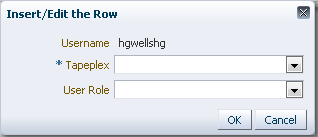
Sélectionnez le tapeplex auquel s'applique le rôle utilisateur.
Sélectionnez le rôle utilisateur.
Cliquez sur OK pour entrer les données ou sur Cancel pour fermer la boîte de dialogue. Vos entrées sont enregistrées dans la configuration quand vous cliquez sur OK.
Répétez ces étapes pour créer une autre entrée de rôle utilisateur.
Lorsque vous avez terminé avec User Information, cliquez sur Next Page pour afficher la page de configuration suivante ou sur Previous Page pour revenir à la page précédente.
Modifier une entrée de rôle utilisateur
Sélectionnez le nom d'utilisateur pour lequel vous voulez modifier une entrée de rôle.
Cliquez sur l'icône Edit. Une boîte de dialogue s'affiche.
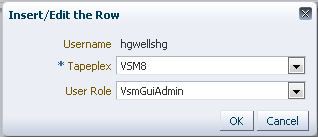
Modifiez les paramètres voulus.
Cliquez sur OK pour entrer les données modifiées ou sur Cancel pour fermer la boîte de dialogue. Vos modifications sont entrées dans la configuration quand vous cliquez sur OK.
Lorsque vous avez terminé avec User Information, cliquez sur Next Page pour afficher la page de configuration suivante ou sur Previous Page pour revenir à la page précédente.
Supprimer une entrée de rôle utilisateur
Sélectionnez le nom d'utilisateur pour lequel vous voulez supprimer une entrée de rôle.
Cliquez sur l'icône Delete. Une boîte de dialogue s'affiche.
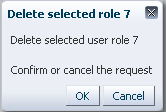
Cliquez sur OK pour supprimer l'entrée de rôle utilisateur sélectionnée ou sur Cancel pour fermer la boîte de dialogue. L'entrée de rôle utilisateur sera supprimée quand vous cliquerez sur OK.
Lorsque vous avez terminé avec User Information, cliquez sur Next Page pour afficher la page de configuration suivante ou sur Previous Page pour revenir à la page précédente.
Configurer des niveaux d'alerte
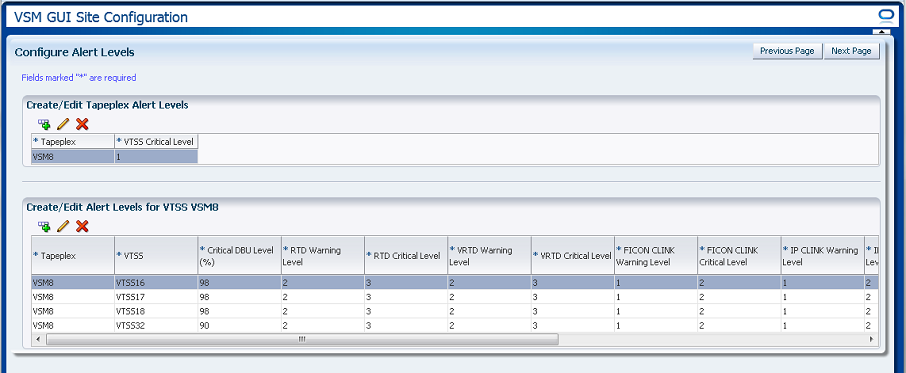
La page Configure Alert Levels comprend deux éléments :
-
Créer/modifier des niveaux d'alerte de tapeplex permet de définir le seuil de niveau d'alerte critique pour le nombre de VTSS hors ligne dans un tapeplex qui générera une alerte critique.
-
Créer/modifier des niveaux d'alerte pour un VTSS permet de définir et de gérer les seuils de niveau d'alerte pour les VTSS dans un tapeplex.
Lorsque vous avez terminé avec Configure Alert Levels, cliquez sur Next Page pour afficher la page de configuration suivante ou sur Previous Page pour revenir à la page précédente.
Créer/modifier des niveaux d'alerte de tapeplex
Create/Edit Tapeplex Alert Levels permet de définir le niveau d'alerte critique pour le nombre de VTSS hors ligne dans un tapeplex qui générera une alerte critique.
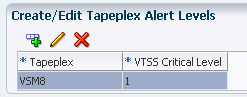
Les colonnes de données et les descriptions incluent :
| Colonne | Description |
|---|---|
| Tapeplex | Nom du tapeplex pour lequel vous voulez définir ou modifier des valeurs d'alerte |
| VTSS Critical Level | Nombre de VTSS hors ligne dans le tapeplex qui générera une alerte critique |
Cliquez sur les icônes au-dessus du graphique pour effectuer les opérations suivantes :
| Icône | Nom | Description |
|---|---|---|
| Add | Ajouter une nouvelle alerte de tapeplex dans la configuration | |
| Edit | Modifier l'alerte sélectionnée pour le tapeplex et les alertes VTSS associées dans la configuration | |
| Delete | Supprimer l'alerte sélectionnée pour le tapeplex et les alertes VTSS associées dans la configuration |
Ajouter une nouvelle alerte de niveau critique pour un VTSS de tapeplex
Cliquez sur l'icône Add New Alert. Une boîte de dialogue s'affiche.
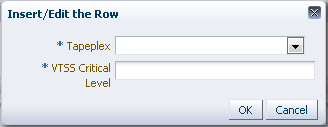
Sélectionnez le tapeplex auquel l'alerte de niveau critique VTSS est associée.
Entrez le niveau critique VTSS pour le tapeplex sélectionné.
Cliquez sur OK pour entrer les données ou sur Cancel pour fermer la boîte de dialogue. Vos entrées sont saisies dans la configuration quand vous cliquez sur OK.
Modifier une alerte de niveau critique VTSS pour un tapeplex
Sélectionnez le tapeplex pour lequel vous voulez modifier l'alerte de niveau critique VTSS.
Cliquez sur l'icône Edit Alert. Une boîte de dialogue s'affiche.
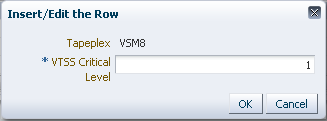
Modifiez le paramètre pour l'alerte de niveau critique VTSS.
Cliquez sur OK pour entrer les données modifiées ou sur Cancel pour fermer la boîte de dialogue. Vos entrées sont saisies dans la configuration quand vous cliquez sur OK.
Annuler une alerte pour un tapeplex
Sélectionnez le tapeplex pour lequel l'alarme de niveau d'alerte critique sera supprimée.
Cliquez sur l'icône Delete. Une boîte de dialogue s'affiche.

Cliquez sur OK pour supprimer l'alerte ou sur Cancel pour fermer la boîte de dialogue. Vos entrées sont saisies dans la configuration quand vous cliquez sur OK.
Créer/modifier des niveaux d'alerte pour un VTSS
Create/Edit Alert Levels for VTSS permet de définir et de gérer les seuils de niveau d'alerte pour les VTSS dans un tapeplex.

Les colonnes du tableau et les descriptions incluent :
| Colonne | Description |
|---|---|
| Tapeplex | Nom du tapeplex pour lequel vous voulez ajouter ou modifier des alertes |
| VTSS | Nom du VTSS dans le tapeplex pour lequel vous voulez ajouter ou modifier des alertes |
| Critical DBU Level (%) | Utilisation de la mémoire tampon sur disque (en pourcentage) à partir de laquelle une alerte critique sera générée pour le VTSS spécifié |
| RTD Warning Level | Nombre de RTD hors ligne associés à un VTSS qui générera une alerte d'avertissement |
| RTD Critical Level | Nombre de RTD hors ligne associés à un VTSS qui générera une alerte critique |
| VRTD Warning Level | Nombre de vRTD hors ligne associés à un VTSS qui générera une alerte d'avertissement |
| VRTD Critical Level | Nombre de vRTD hors ligne associés à un VTSS qui générera une alerte critique |
| FICON CLINK Warning Level | Nombre de FICON CLINKS hors ligne qui générera une alerte d'avertissement |
| FICON CLINK Critical Level | Nombre de FICON CLINKS hors ligne qui générera une alerte critique |
| IP CLINK Warning Level | Nombre d'IP CLINKS hors ligne qui générera une alerte d'avertissement |
| IP CLINK Critical Level | Nombre d'IP CLINKS hors ligne qui générera une alerte critique |
| Queued Migrates Warning Level | Nombre de migrations en file d'attente qui générera une alerte d'avertissement |
| Queued Migrates Critical Level | Nombre de migrations en file d'attente qui générera une alerte critique |
| Queued Replications Warning Level | Nombre de réplications en file d'attente qui générera une alerte d'avertissement |
| Queued Replications Critical Level | Nombre de réplications en file d'attente qui générera une alerte critique |
Cliquez sur les icônes au-dessus du graphique pour effectuer les opérations suivantes :
| Icône | Nom | Description |
|---|---|---|
| Add | Créer des niveaux d'alerte pour un VTSS dans la configuration | |
| Edit | Modifier l'alerte sélectionnée dans la configuration | |
| Delete | Supprimer l'alerte sélectionnée de la configuration |
Ajouter de nouvelles alertes VTSS pour un tapeplex
Sélectionnez le tapeplex dans lequel vous voulez ajouter des alertes VTSS.
Cliquez sur l'icône Add. Une boîte de dialogue s'affiche.
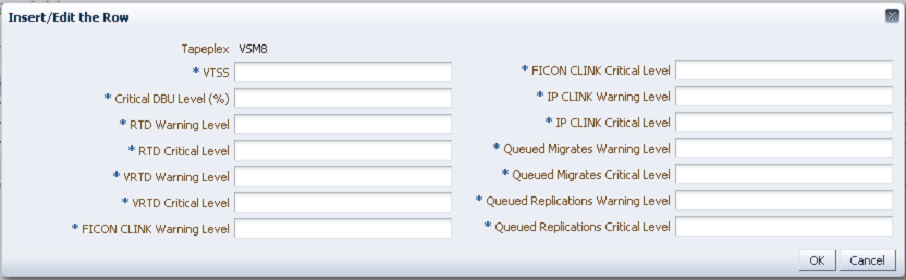
Entrez le nom du VTSS et indiquez les niveaux d'alertes dans chaque champ.
Cliquez sur OK pour entrer les données ou sur Cancel pour fermer la boîte de dialogue. Vos entrées sont saisies dans la configuration quand vous cliquez sur OK.
Répétez ces étapes pour ajouter d'autres niveaux d'alerte VTSS.
Lorsque vous avez terminé avec Configure Alert Levels, cliquez sur Next Page pour afficher la page de configuration suivante ou sur Previous Page pour revenir à la page précédente.
Modifier une alerte VTSS
Sélectionnez le VTSS dans le tapeplex pour lequel vous voulez modifier des alertes VTSS.
Cliquez sur l'icône Edit. Une boîte de dialogue s'affiche.
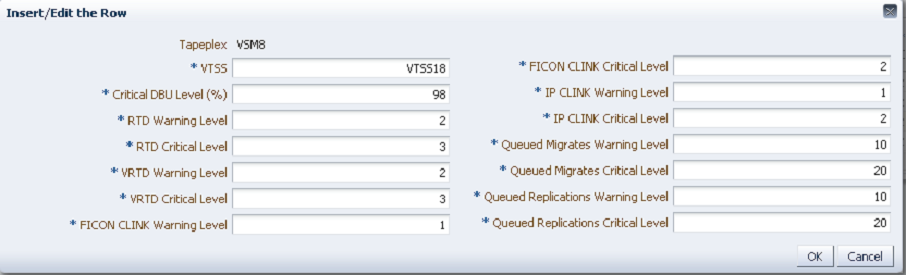
Modifiez les paramètres voulus.
Cliquez sur OK pour entrer les données modifiées ou sur Cancel pour fermer la boîte de dialogue. Vos entrées sont saisies dans la configuration quand vous cliquez sur OK.
Annuler une alerte VTSS
Sélectionnez le tapeplex et le VTSS pour lequel les alertes VTSS seront supprimées.
Cliquez sur l'icône Delete. Une boîte de dialogue s'affiche.
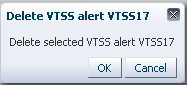
Cliquez sur OK pour supprimer l'alerte ou sur Cancel pour fermer la boîte de dialogue. Vos entrées sont saisies dans la configuration quand vous cliquez sur OK.
Modifier les propriétés de configuration par défaut
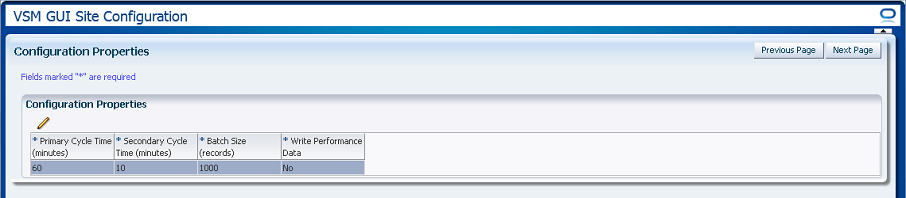
Vous pouvez modifier plusieurs propriétés de configuration du site pour affiner le réglage des temps de cycle de l'hôte et la taille des enregistrements batch de votre site.
Les colonnes du tableau et les descriptions incluent :
| Colonne | Description |
|---|---|
| Primary Cycle Time (minutes) | Les temps de cycle principaux concernent le processus d'ingestion des données. L'ingestion principale obtient les mises à jour de VTCS concernant les données VTV et MVC. Pour ce faire, VTCS doit analyser le CDS et requiert des ressources MVS. Afin d'éviter que d'autres activités de production ne soient impactées, il est conseillé de lancer ce processus moins fréquemment. La fréquence recommandée est de 60 minutes, soit la valeur par défaut. |
| Secondary Cycle Time (minutes) | Les temps de cycle secondaires concernent le processus d'ingestion des données. L'ingestion secondaire obtient les données pour toutes les tables non mises à jour par l'ingestion principale. Comme la charge de travail est moindre pour VTCS, le cycle secondaire peut être exécuté plus fréquemment avec un impact minime sur d'autres activités de production. La valeur recommandée est de 10 minutes, soit la valeur par défaut. |
| Batch Size (records) | Nombre d'enregistrements ajoutés à une table de base de données en une seule action lors du processus d'ingestion. Un nombre supérieur accélère le chargement des données, mais toute erreur dans le batch se traduit par des lignes restantes non mises à jour. La valeur recommandée est de 1000, soit la valeur par défaut. |
Cliquez sur l'icône au-dessus du graphique pour effectuer l'opération suivante :
| Icône | Nom | Description |
|---|---|---|
| Edit | Modifier les propriétés de configuration |
Modifier les propriétés de configuration
Cliquez sur l'icône Edit au-dessus du graphique. Une boîte de dialogue s'affiche :
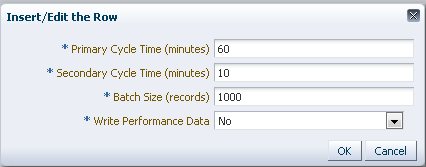
Modifiez les paramètres voulus.
Cliquez sur OK pour entrer les données modifiées ou sur Cancel pour fermer la boîte de dialogue. Vos entrées sont saisies dans la configuration quand vous cliquez sur OK.
Lorsque vous avez terminé avec Configure Properties, cliquez sur Next Page pour afficher la page Summary ou sur Previous Page pour revenir à la page précédente de l'assistant de configuration de site.
Vérifier le récapitulatif de configuration du site
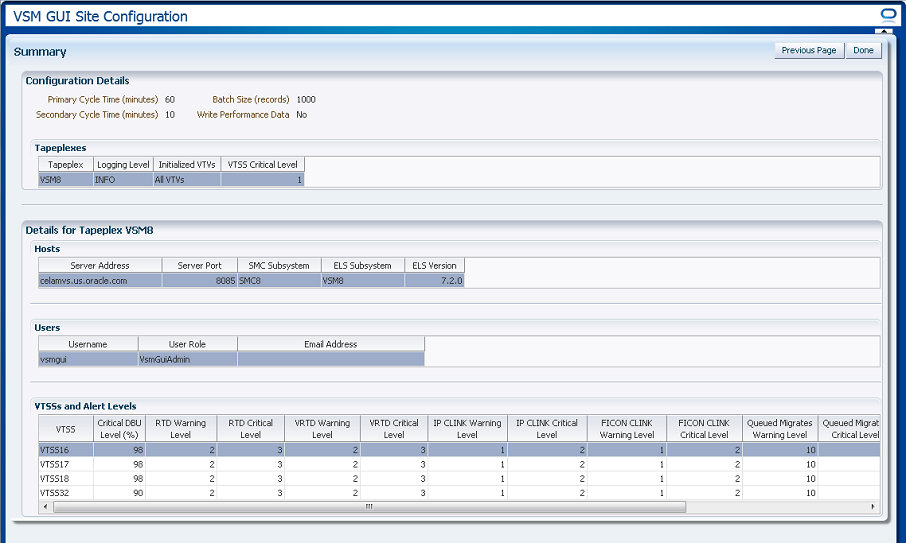
La page Summary répertorie les paramètres de configuration du site actuel.
Vérifiez les paramètres pour vous assurer qu'ils sont complets et corrects.
Si vous devez apporter des modifications, utilisez Previous Page pour revenir à la page dans laquelle vous voulez effectuer ces dernières.
Lorsque vous avez terminé, cliquez sur Done pour fermer l'assistant de configuration du site. Une boîte de dialogue s'affiche :

Cliquez sur OK pour quitter l'assistant de configuration du site.
Toutes les modifications apportées sont maintenant validées dans la base de données.
Activez le service Ingest sur votre machine virtuelle pour activer ces modifications.